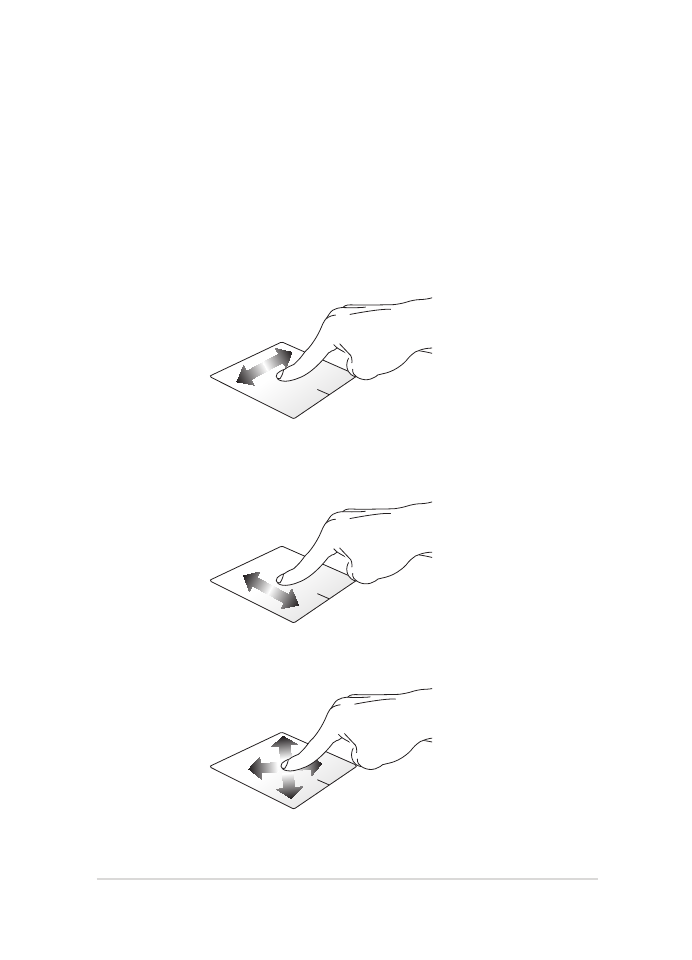
Touchpad-Gesten verwenden
Zeiger bewegen
Zur Aktivierung dieses Zeigers können Sie eine beliebige Stelle am
Touchpad antippen; wischen Sie mit Ihrem Finger dann zum Bewegen
des Zeigers über das Touchpad.
Horizontal wischen
Vertikal wischen
Diagonal wischen
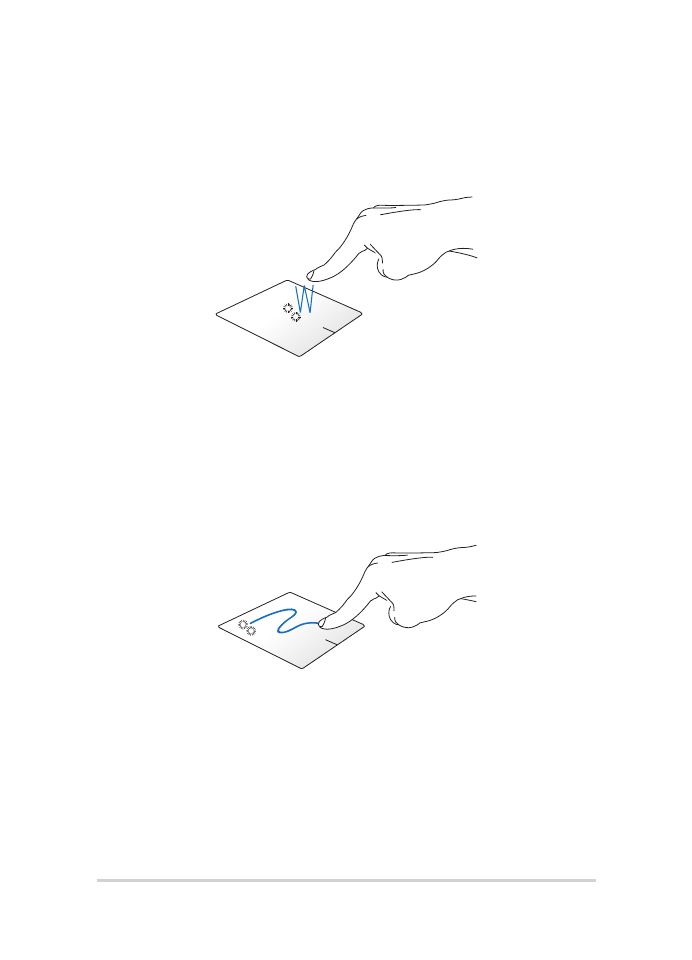
36
Notebook PC E-Handbuch
Gesten mit einem Finger
Tippen/Klicken, Doppeltippen/Doppelklicken
•
Tippen Sie am Startbildschirm zum Starten auf eine App.
•
Doppeltippen/Doppelklicken Sie im Desktop-Modus auf eine
Anwendung, um diese zu starten.
Ziehen und ablegen
Doppeltippen Sie auf ein Element, wischen Sie dann mit demselben
Finger, ohne den Finger vom Touchpad zu lösen. Legen Sie das
Element an seinem neuen Ort ab, indem Sie Ihren Finger vom
Touchpad lösen.
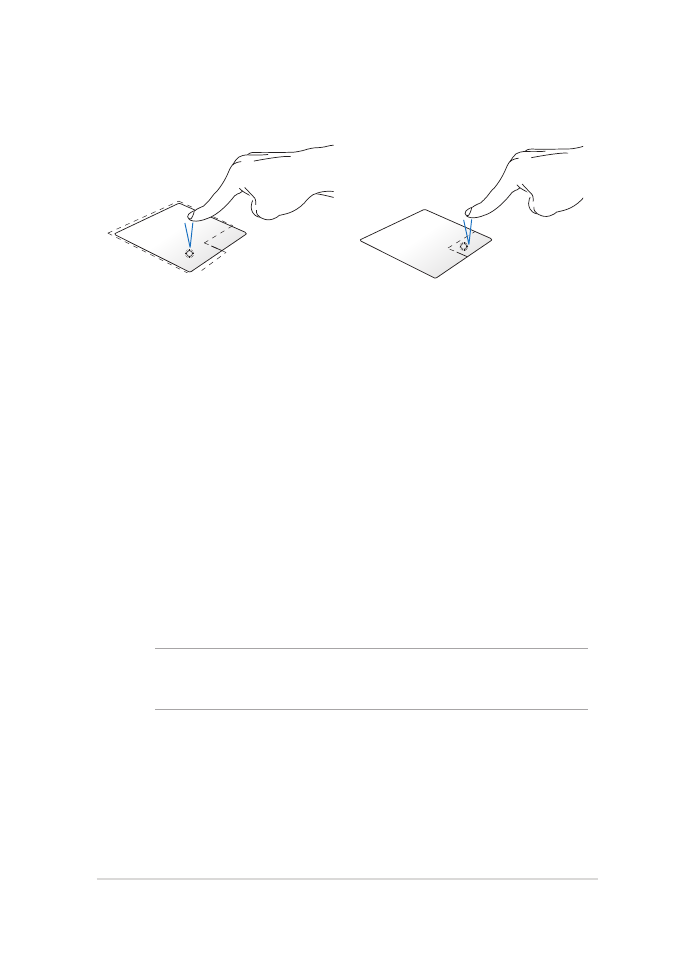
Notebook PC E-Handbuch
37
Linksklick
Rechtsklick
•
Klicken Sie im
Startbildschirm zum
Ausführen auf eine App.
•
Doppelklicken Sie
im Desktop-Modus
zum Starten auf eine
Anwendung.
•
Klicken Sie im
Startbildschirm zum
Auswählen und Einblenden
der Einstellungsleiste auf
eine App. Alternativ können
Sie zum Einblenden der
Alle Apps-Leiste diese
Taste drücken.
•
Verwenden Sie diese
Taste im Desktop-
Modus zum Öffnen
des Rechtsklickmenüs
(Kontextmenü).
HINWEIS: Die Bereiche innerhalb der gepunkteten Linie repräsentieren
die Positionen der Linksklick- und Rechtsklicktaste am Touchpad.
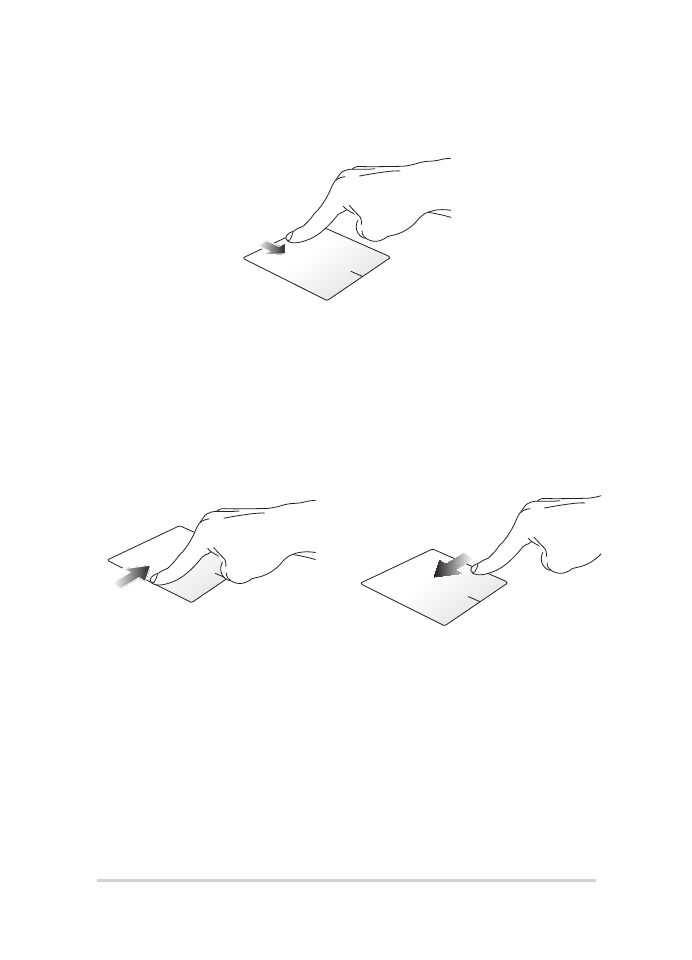
38
Notebook PC E-Handbuch
Vom oberen Rand streichen
•
Wischen Sie im Startbildschirm zum Einblenden der Alle Apps-
Leiste von oben über das Touchpad.
•
Wischen Sie in einer laufenden App zum Einblenden des
Menüs von oben über das Touchpad.
Vom linken Rand streichen
Vom rechten Rand streichen
Wischen Sie zum Durchblättern
Ihrer laufenden Anwendungen
von links über das Touchpad.
Wischen Sie zum Einblenden der
Charms-Leiste von rechts über
das Touchpad.
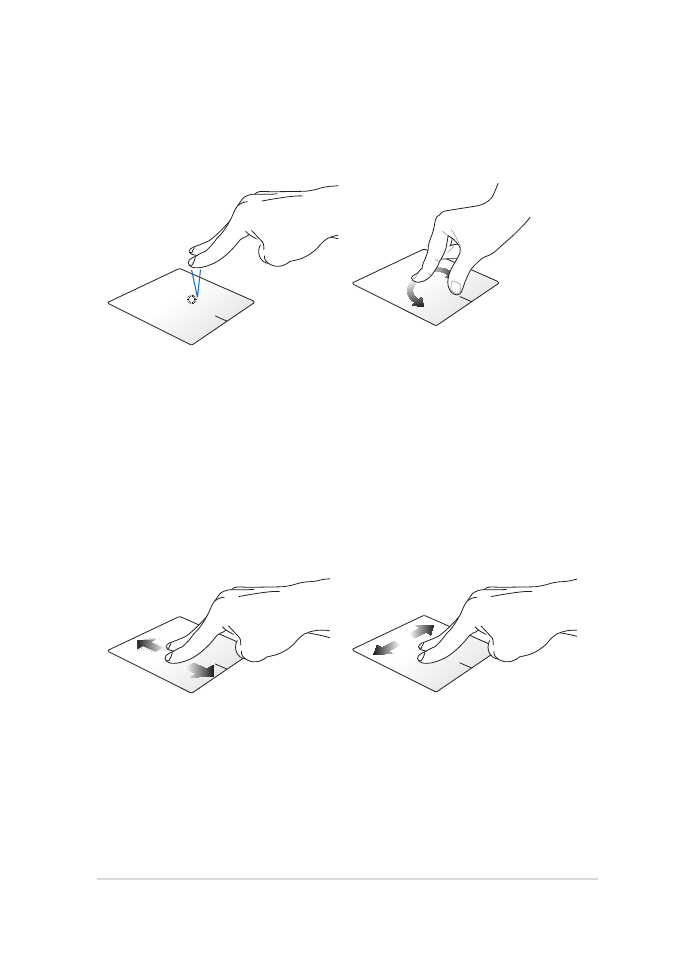
Notebook PC E-Handbuch
39
Gesten mit zwei Fingern
Klicken Sie auf
Drehen
Tippen Sie zum Simulieren eines
Rechtsklicks mit beiden Fingern
auf das Touchpad.
Legen Sie zum Drehen eines
Bildes in Windows® Photo Viewer
zwei Finger am Touchpad ab,
drehen Sie dann einen Finger im
oder gegen den Uhrzeigersinn,
während sie den anderen Finger
still halten.
Blättern mit zwei Fingern
(aufwärts/abwärts)
Blättern mit zwei Fingern (links/
rechts)
Wischen Sie zum Auf-/
Abwärtsblättern mit zwei
Fingern.
Wischen Sie zum Links-/
Rechtsblättern mit zwei Fingern.
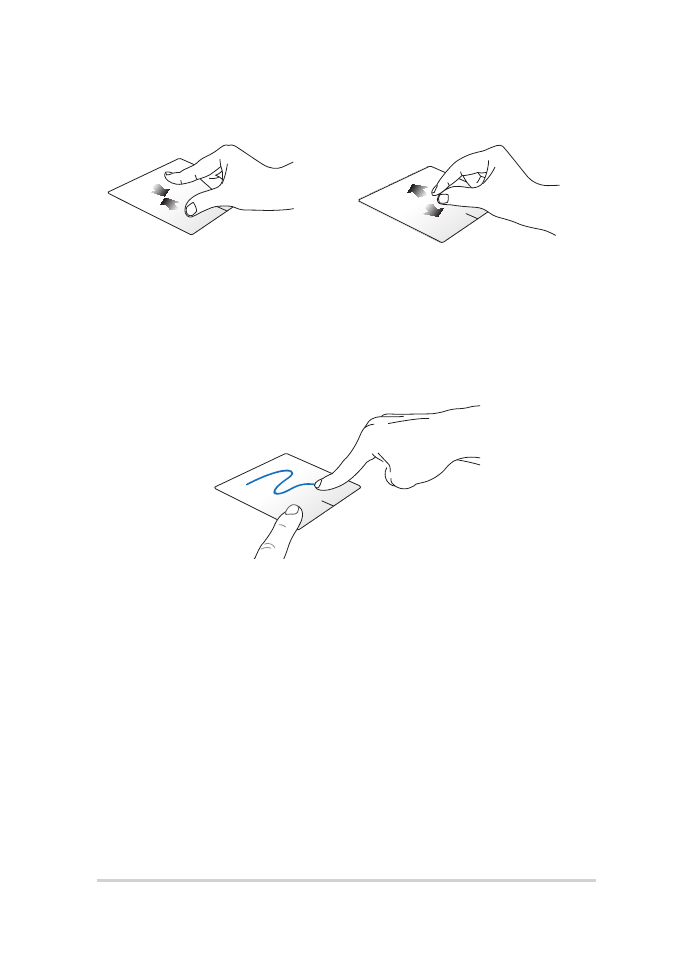
40
Notebook PC E-Handbuch
Verkleinern
Vergrößern
Führen Sie zwei Finger am
Touchpad zusammen.
Spreizen Sie zwei Finger am
Touchpad auseinander.
Ziehen und ablegen
Wählen Sie ein Element, halten Sie dann die Linksklick-Taste
gedrückt. Wischen Sie mit Ihrem anderen Finger nach unten über das
Touchpad; dadurch können Sie das Element an eine neue Position
verschieben.
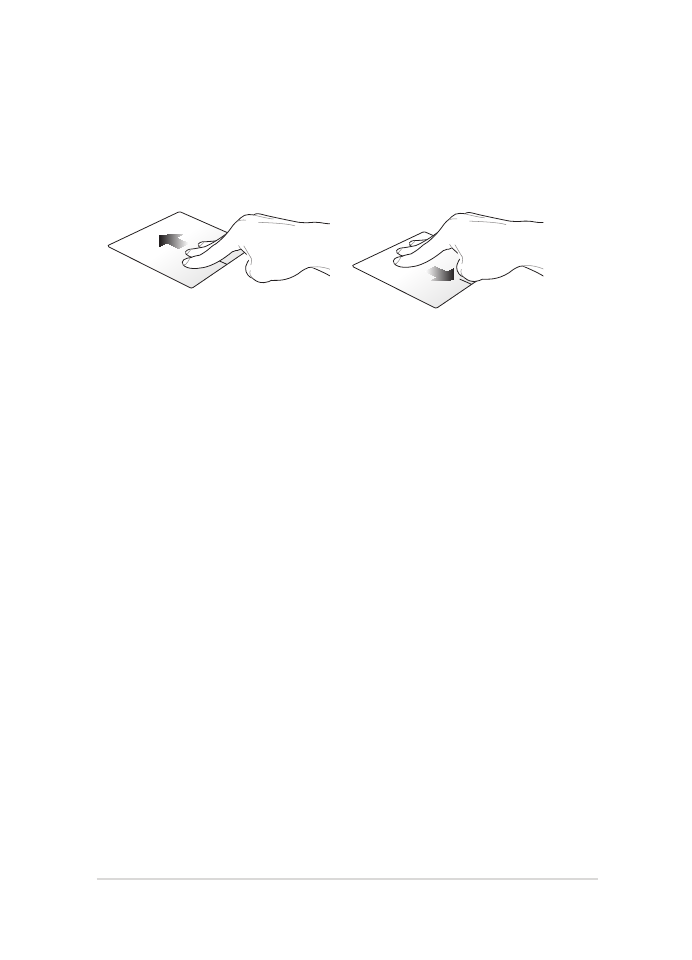
Notebook PC E-Handbuch
41
Dreifingergesten
Nach oben wischen
Nach unten wischen
Wischen Sie zum Einblenden
aller laufenden Anwendungen
mit drei Fingern nach oben.
Wischen Sie zum Einblenden des
Desktop-Modus mit drei Fingern
nach unten.
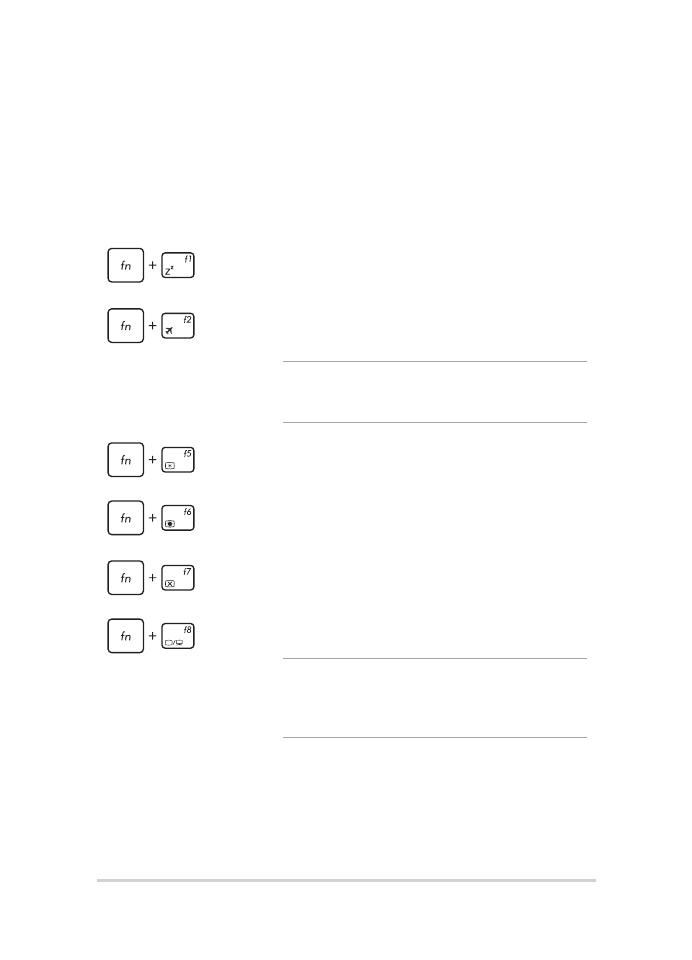
42
Notebook PC E-Handbuch
Funktionstasten
Die Funktionstasten an der Tastatur Ihres Notebook-PCs können
folgende Befehle ausführen: